Реклама
Вы часто открываете определенные программы, файлы и папки для выполнения задачи, такие как запуск Chrome, таймера Pomodoro, Irfanview и Microsoft Word, чтобы начать свой рабочий день. Не проще ли сделать это одним щелчком мыши?
Если ваши программы и файлы часто меняются, то вы можете посмотреть на приложение как MadAppLauncher в назначить горячие клавиши для разных программ Запуск приложений, файлов и папок быстрее с MadAppLauncher [Windows]Большинство модулей запуска приложений работают одинаково - откройте панель запуска, введите имя приложения и нажмите Enter, чтобы запустить элемент. Есть много пусковых установок, доступных с использованием этого метода. Но если... Прочитайте больше . Это быстро, но вы должны запомнить все эти сочетания клавиш, не говоря уже о том, что это займет больше времени.
Для запуска программ в пакетном режиме у вас есть много других вариантов.
Создайте свой собственный ярлык для запуска программ в пакете
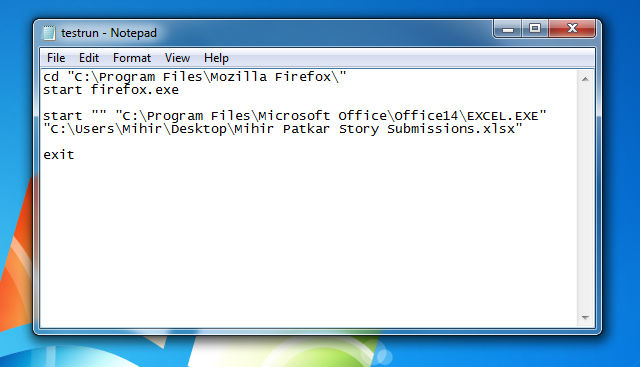
Вам не всегда нужны сторонние программы для запуска нескольких программ одним щелчком мыши. Все, что вам действительно нужно, это скромный встроенный блокнот Windows. Вы могли бы также
использовать мощный NotePad ++ 3 удобных встроенных функции Notepad ++ для начинающих [Windows]Этим летом я довольно часто использовал Notepad ++ для своей стажировки, поэтому я понимаю, почему почти все знакомые мне разработчики и программисты предпочитают его, не говоря уже о тысячах поклонников Notepad ++, которые ... Прочитайте больше Но Notepad отлично справляется со своей работой.Например, допустим, вы хотите запустить Chrome и электронную таблицу Invoices в MS Excel.
Запустите новый файл «Блокнот» и введите:
@ эхо выключено
cd «C: \ Program Files \ Google \ Chrome \ Application \»
запустить chrome.exe
начало - «C: \ Program Files \ Microsoft Office \ Office14 \ EXCEL.EXE» «C: \ Users \ Home \ Desktop \ Invoices.xlsx»
выход
Все, что вам нужно сделать, это сохранить этот файл блокнота как «launch.bat» (не .txt), и все готово. Это намного проще, чем кажется. Вам нужно знать, как найти целевое местоположение любой программы или папки, и вы даже можете добавить собственный значок. Для деталей, проверьте наше пошаговое руководство по созданию пакетного запуска в Windows Запуск нескольких программ из одного ярлыка с помощью командного файлаВы всегда запускаете определенный набор приложений? Что если вы сможете запустить их одним щелчком мыши? Это займет всего минуту, чтобы настроить и сэкономит вам так много времени! Прочитайте больше .
Чтобы запустить его с помощью нажатия клавиш, соедините его с AutoHotKey или другие, как HotkeyP сделать пользовательские горячие клавиши для чего угодно.
Если вы хотите убить любую программу в том же BAT-файле, как Firefox, введите команду:
taskkill / im firefox.exe
Используйте списки переходов и предварительный просмотр с 7APL
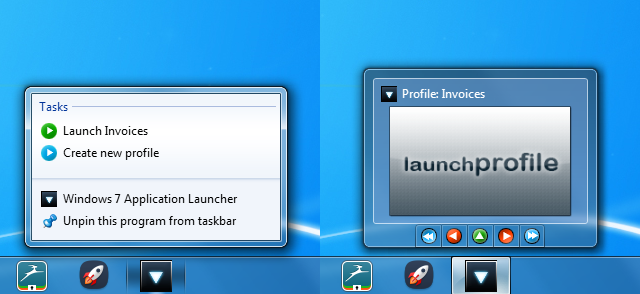
Если вы не можете создать свой собственный файл блокнота, 7APL сделает все за вас. В качестве бонуса, он добавляет некоторые полезные функции, такие как запуск горячих клавиш и умное использование списков переходов, который делает больше, чем просто закрепление ваших любимых папок для быстрого запуска 3 простых способа улучшить Windows 7 ExplorerПроводник Windows - это приложение для управления файлами, которое обрабатывает рабочий стол и панель задач Windows и позволяет получить доступ к файлам. Без приятного графического интерфейса управлять вашим компьютером было бы намного сложнее. Это... Прочитайте больше .
7APL - портативное приложение, что делает вашу жизнь проще и экономит ресурсы Как портативные приложения могут сделать вашу жизнь проще и сэкономить ресурсыЕсли вы часто переключаете компьютеры и у вас есть свободное место в облачном хранилище или USB-накопители, вот вам идея: используйте ваши приложения на стороне. Прочитайте больше . Создайте новый профиль и добавьте программы или файлы, перейдя к их значку. Установите горячую клавишу для профиля (используя такие модификаторы, как Ctrl, Alt и Shift) и сохраните изменения. Вы также можете добавить некоторые программы в качестве исключений к любому из этих правил.
Если 7APL запущен, вы можете навести курсор на его значок на панели задач и взаимодействовать с предварительным просмотром миниатюр, чтобы запустить профиль или просмотреть варианты. В отличие от большинства пакетных программ запуска, 7APL не нужно открывать, чтобы начать его использовать. Щелкните правой кнопкой мыши значок и в списке переходов вы увидите все свои профили. Нажмите, чтобы выполнить!
Splat Запускает программы, убивает программы, задерживает запуск
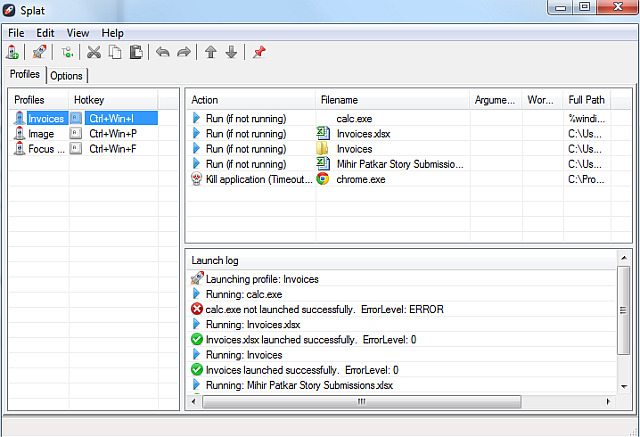
Из всех пакетных пусковых установок Splat является самым мощным инструментом. Вам нужно будет поддерживать его в системном трее, но предлагаемая им индивидуальная настройка того стоит.
Создав новый профиль, вы можете начать добавлять, что делать с программами, когда профиль выполняется. Для любой программы, файла или папки вы можете выбрать:
- Запустить (если не работает)
- Run (даже если работает)
- Закрыть приложение
- Убить приложение
- Старт / Стоп Сервис
- Подождите / Delay
Первые четыре говорят сами за себя. Закрытие приложения - отличная идея управлять производительностью вашего ПК 8 способов освободить оперативную память на вашем компьютере с WindowsВ этой статье объясняется, как освободить ОЗУ на компьютере Windows. Наш урок показывает, как оптимизировать использование памяти и многое другое. Прочитайте больше , не говоря уже о том, чтобы сосредоточиться на задаче, чтобы устранить отвлекающие факторы.
Остановка несущественных служб Windows может быть хороший способ ускорить Windows Ускорение Windows 7: все, что вам нужно знать Прочитайте больше . Но, пожалуйста, знайте, что делает служба, прежде чем остановить ее.
Параметр «Ожидание / задержка» можно использовать с регулярными временными интервалами или устанавливать под нагрузкой вашего ЦП, выбирая ожидание, пока оно не станет ниже определенного процента, прежде чем запускать программу.
Опять же, вы можете назначить горячие клавиши любому профилю, и здесь вы можете использовать гораздо больше модификаторов и ключей, чем в 7APL.
Что еще вы хотите сделать в один клик?
О программах и файлах теперь заботятся, но какие еще действия вы хотите выполнить с помощью горячей клавиши или одним щелчком мыши?
Кредиты изображений: Палец-Hand Via Shutterstock
Михир Паткар пишет о технологиях и производительности, когда ему не хочется смотреть повторы.

